Benutzerdefiniertes Ereignisfeld
dhtmlxScheduler ermöglicht es Ihnen, die Darstellung von Ereignissen individuell anzupassen.
Diese Funktion ist nur mit Tagesansicht, Week-Ansicht und Units-Ansicht verfügbar.
Technik
Sie können Ereignisse mit der Methode renderEvent anpassen:
scheduler.renderEvent = function(container, ev) {
// Ihr Anpassungscode
}
- container – das Containerelement für das Ereignis
- ev – das Ereignisobjekt selbst
Related sample: Custom event box
Wichtige Hinweise
- Wenn Sie true zurückgeben, wird Ihr benutzerdefiniertes Rendering angewendet. Wenn Sie false zurückgeben, wird das Standard-Rendering verwendet.
- Einige CSS-Klassen haben spezielle Funktionen und sollten als erste in der className des Elements stehen:
- dhx_event_move – macht das Element verschiebbar (normalerweise der Ereignis-Header).
- dhx_event_resize – ermöglicht es, die Dauer des Ereignisses durch Ziehen des Elements zu ändern.
var html = "<div class='dhx_event_move my_event_move' "
Beispiel
Hier sehen Sie ein Beispiel für eine benutzerdefinierte Darstellung eines Ereignisses:
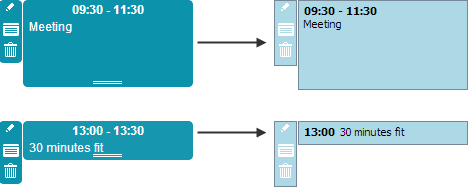
Definieren eines benutzerdefinierten Aussehens für das Ereignisfeld
scheduler.templates.event_class = function(start, end, event) {
return "my_event";
};
scheduler.renderEvent = function(container, ev) {
var container_width = container.style.width; // z.B. "105px"
// Verschiebebereich
var html = "<div class='dhx_event_move my_event_move' style='width: " +
container_width + "'></div>";
// Container für den Inhalt des Ereignisses
html += "<div class='my_event_body'>";
html += "<span class='event_date'>";
// Zwei Optionen: nur das Startdatum für kurze Ereignisse oder Start+Ende für längere anzeigen
if ((ev.end_date - ev.start_date)/60000 > 40) { // wenn das Ereignis länger als 40 Minuten dauert
html += scheduler.templates.event_header(ev.start_date, ev.end_date, ev);
html += "</span><br/>";
} else {
html += scheduler.templates.event_date(ev.start_date) + "</span>";
}
// Anzeige des Ereignistexts
html += "<span>" + scheduler.templates.event_text(ev.start_date, ev.end_date, ev) +
"</span></div>";
// Bereich für die Größenanpassung
html += "<div class='dhx_event_resize my_event_resize' style='width: " +
container_width + "'></div>";
container.innerHTML = html;
return true; // wichtig: true für benutzerdefiniertes Rendering, false für Standard
};
Das zugehörige CSS sieht so aus:
<style type="text/css" > /* Hintergrund und Rahmen für den gesamten Container */
.my_event {
background: #add8e6;
color: black;
border: 1px solid #778899;
overflow: hidden;
display: block;
}
.dhx_cal_event_clear.my_event {
height: 22px;
}
/* Stile für den Ereignisinhalt */
.dhx_cal_event.my_event .my_event_body {
padding-top: 3px;
padding-left: 5px;
}
/* Styling für das Ereignisdatum */
.my_event .event_date {
font-weight: bold;
padding-right: 5px;
}
/* Bereich für die Größenanpassung */
.my_event_resize {
height: 3px;
position: absolute;
bottom: -1px;
}
/* Bereich zum Verschieben */
.my_event_move {
position: absolute;
top: 0;
height: 10px;
cursor: pointer;
}
</style>
Alternativ können Sie anstelle von festen Farben auch CSS-Variablen verwenden, zum Beispiel so:
<style>.my_event {
--dhx-scheduler-event-background: #add8e6;
--dhx-scheduler-event-color: black;
--dhx-scheduler-event-border: 1px solid #778899;
overflow: hidden;
display: block;
}
</style>
Related sample: Custom event box
Nach oben